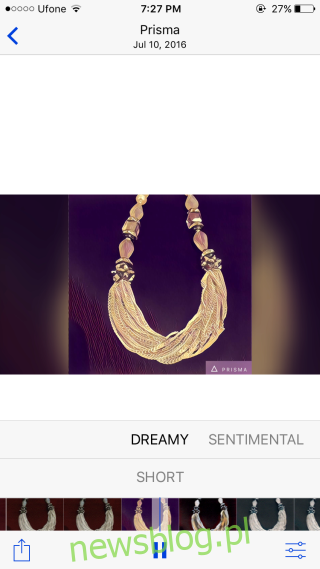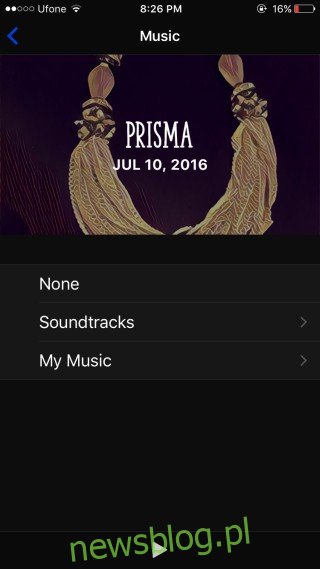W systemie iOS 10 wprowadzono ciekawą funkcję, która pozwala na tworzenie krótkich filmów lub pokazów slajdów z zdjęć, znaną jako Wspomnienia.
Filmy te są generowane na podstawie daty i lokalizacji, w których zdjęcia zostały wykonane. Użytkownicy mają możliwość dostosowania muzyki do wybranego nastroju oraz regulacji tempa przejść między zdjęciami.
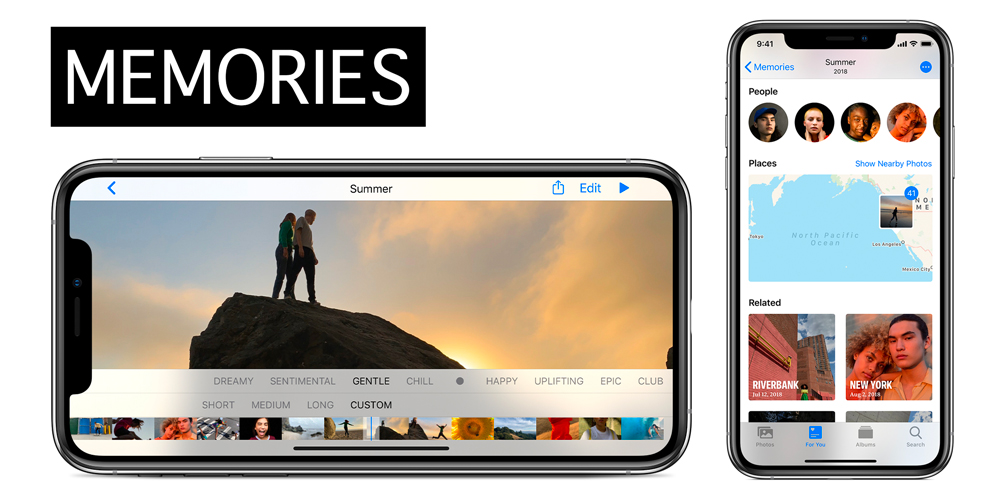
Wspomnienia ze zdjęć na iPhone
Jeśli korzystasz z iOS 10 lub nowszego, otwórz aplikację Zdjęcia i przejdź do nowej zakładki „Wspomnienia”. Możesz tam zobaczyć kilka filmów, które zostały automatycznie stworzone. Zwykle znajdziesz jeden podsumowujący zdjęcia z ubiegłego roku oraz kilka innych, związanych z określonym miejscem lub wydarzeniem.
Warto jednak zaznaczyć, że wspomnienia nie są tworzone automatycznie bez interwencji użytkownika. Możesz samodzielnie wybrać, które zdjęcia chcesz uwzględnić w „pamięci” oraz nadać im odpowiednią nazwę.
Poniżej przedstawiamy szczegółowy przewodnik dotyczący tworzenia, edytowania, przeglądania i udostępniania wspomnień w systemie iOS 10.
Jak stworzyć wspomnienia na iPhonie
Aby stworzyć wspomnienie, uruchom aplikację Zdjęcia i przejdź do zakładki „Albumy”.
Stuknij w ikonę plusa w lewym górnym rogu, aby utworzyć nowy album. Nazwij go w sposób, który odpowiada twojemu wspomnieniu. Tytuł albumu oraz data dodania zdjęć będą stanowiły tytuł otwierający twoje wspomnienie.
Podczas tworzenia albumu zostaniesz poproszony o dodanie zdjęć. Wybierz te, które chcesz umieścić w pamięci. Nie martw się, jeśli zapomnisz o niektórych zdjęciach lub dodasz zbyt wiele — możesz je później zmienić.
Otwórz nowo utworzony album i dotknij zakresu dat wyświetlanej dla zdjęć. Zobaczysz miniaturkę jednego z zdjęć z ikoną odtwarzania. Stuknij w nią, aby stworzyć wspomnienie z wszystkich zdjęć w tym albumie.
Cały proces trwa tylko kilka sekund. Jeśli nie klikniesz na miniaturkę, wspomnienie nie zostanie utworzone.

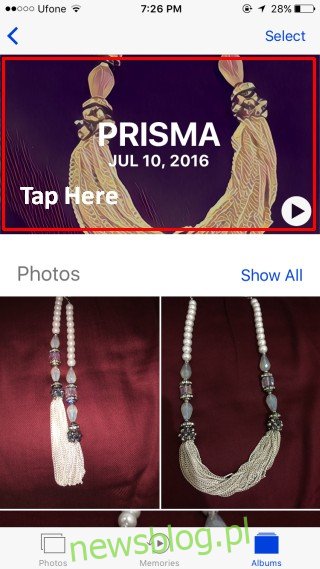
System iOS nie generuje wspomnień automatycznie dla albumów, chyba że zrobisz to samodzielnie, co ma na celu oszczędność miejsca na urządzeniu.
Przewiń do końca albumu i wybierz opcję „Dodaj do wspomnień”.
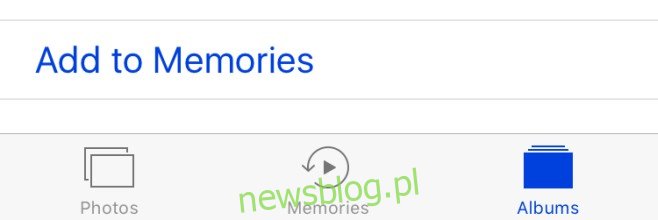
Edycja wspomnień
Po utworzeniu wspomnienia masz możliwość edytowania jego długości, muzyki oraz zdjęć w albumie. Można uzyskać dostęp do wspomnień zarówno z poziomu albumu, z którego zostały utworzone, jak i z zakładki „Wspomnienia” w aplikacji Zdjęcia.
Wybierz wspomnienie i rozpocznij jego odtwarzanie, a następnie wstrzymaj je, aby przejść do edycji.
Aby zmienić długość wspomnienia, wybierz opcje „Krótki”, „Średni” lub „Długi”. Jeśli w albumie znajduje się zbyt mało zdjęć, opcje „Średni” i „Długi” mogą być niedostępne.
Jeśli chcesz ustawić długość wspomnienia na kilka sekund, kliknij w ikonę ustawień w prawym dolnym rogu. Następnie wybierz „Czas trwania” i dostosuj długość wspomnienia.
Aby zmienić utwór muzyczny, masz trzy możliwości. Możesz wybrać jeden z utworów dostępnych w funkcji Wspomnienia, skorzystać z muzyki z własnej biblioteki muzycznej lub całkowicie wyłączyć dźwięk.
Wszystkie utwory muzyczne związane z Wspomnieniami są dostosowane do określonych nastrojów, takich jak „Marzycielski” czy „Sentimentalny”. Przesuń palcem po pasku nastroju, aby zmienić muzykę.
Aby dodać utwór z własnej biblioteki muzycznej, kliknij w ikonę ustawień w prawym dolnym rogu, a następnie skorzystaj z opcji, aby uzyskać dostęp do „Biblioteki muzycznej”. Jeśli chcesz usunąć całą muzykę z wspomnienia, wybierz „Brak”.
Aby dodać lub usunąć zdjęcia z pamięci, kliknij ikonę ustawień w prawym dolnym rogu i wybierz „Zdjęcia i filmy”. Użyj przycisku plusa w lewym dolnym rogu, aby dodać zdjęcia, oraz ikony usuwania w prawym dolnym rogu, aby je usunąć.
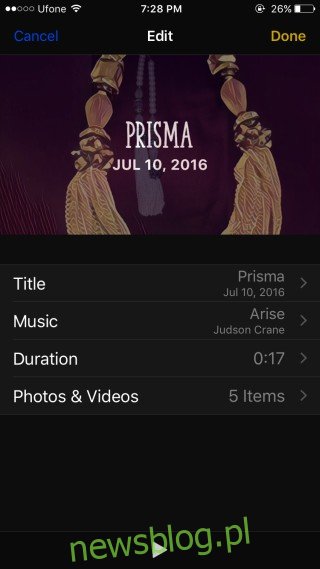

Przeglądanie i udostępnianie wspomnień
Wszystkie utworzone wspomnienia można przeglądać zarówno z poziomu albumu, z którego powstały, jak i z zakładki „Wspomnienia”. Pamiętaj, aby dodać wspomnienie do sekcji „Wspomnienia” po jego utworzeniu.
Aby udostępnić wspomnienie, stuknij ikonę udostępniania w lewym dolnym rogu i wybierz jedną z dostępnych aplikacji, za pomocą których chcesz je wysłać. Możesz przesłać wspomnienie przez iMessage, e-mailem, opublikować na Facebooku lub przesłać do Dropboxa i Instagrama.
Eksportowanie wspomnień
Aby wyeksportować wspomnienie jako wideo, kliknij ikonę udostępniania w lewym dolnym rogu i wybierz opcję „Zapisz wideo”. Twoje wspomnienie zostanie zapisane w albumie „Wideo” jako plik MOV.
newsblog.pl
Maciej – redaktor, pasjonat technologii i samozwańczy pogromca błędów w systemie Windows. Zna Linuxa lepiej niż własną lodówkę, a kawa to jego główne źródło zasilania. Pisze, testuje, naprawia – i czasem nawet wyłącza i włącza ponownie. W wolnych chwilach udaje, że odpoczywa, ale i tak kończy z laptopem na kolanach.